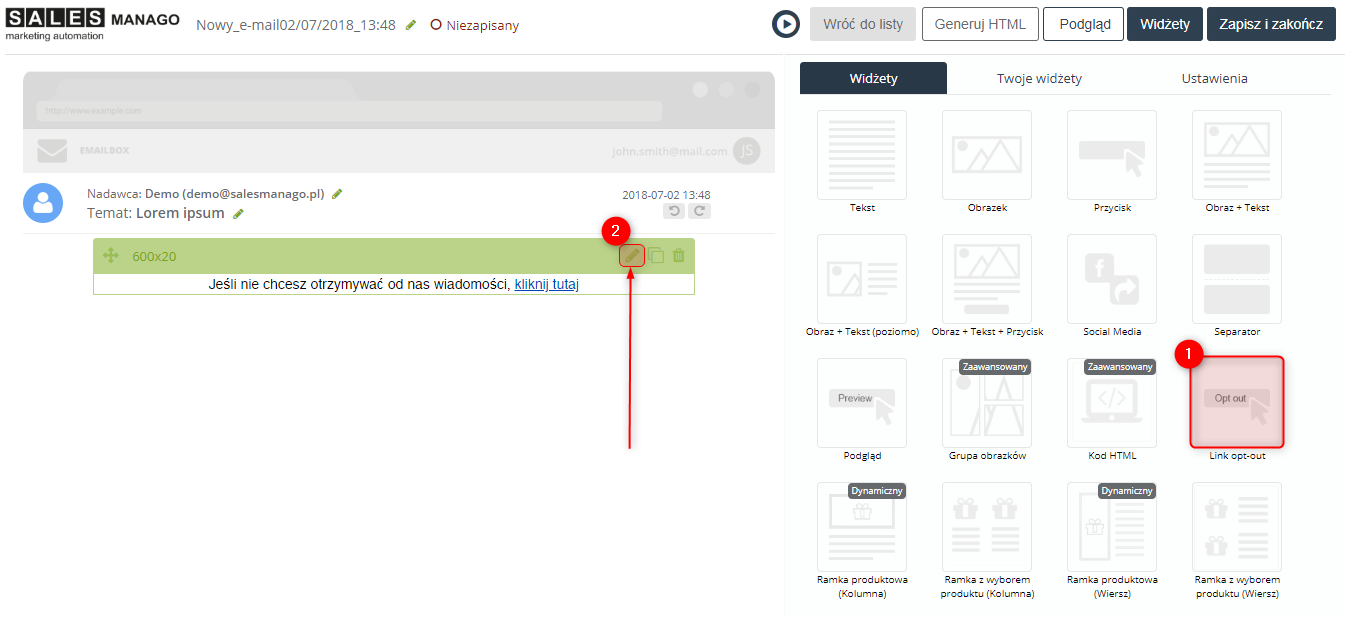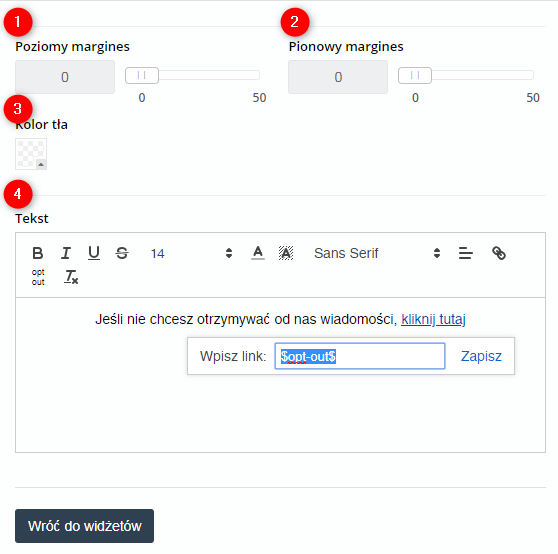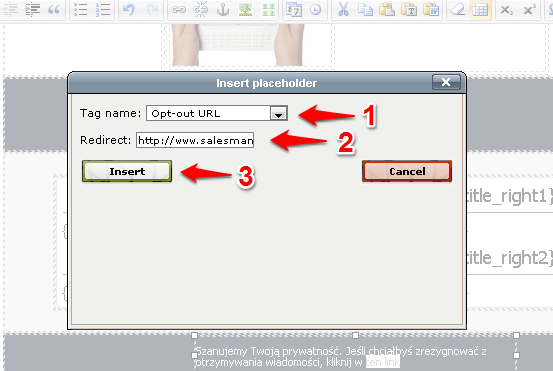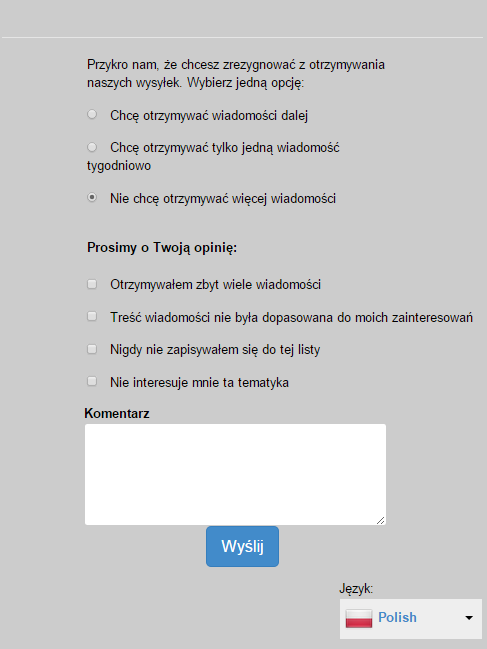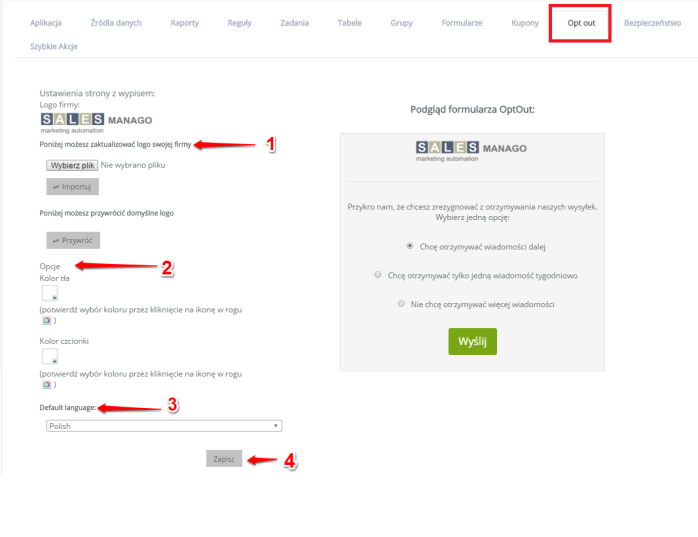Przydatne linki
Zgodnie z obowiązującymi w Polsce przepisami, odbiorcom newsletterów przysługuje prawo do natychmiastowej rezygnacji z otrzymywania dalszej korespondencji poprzez kliknięcie w link opt-out – czyli link rezygnacji ze subskrypcji.
SALESmanago zapewnia prosty i wygodny moduł wypisywania się z wysyłek za pośrednictwem specjalnego linku – Opt-out link.
LINK OPT-OUT JEST OBOWIĄZKOWYM ELEMENTEM KAŻDEJ WIADOMOŚCI WYSŁANEJ Z SALESmanago.
Po kliknięciu w link w emailu i potwierdzeniu decyzji, odbiorca jest automatycznie wypisywany z listy wysyłkowej. Patrząc od strony technicznej, link taki powinien mieć inną postać dla każdego odbiorcy, aby SALESmanago Marketing Automation mogło zidentyfikować adres email osoby, która chce się wypisać z wysyłek. Jest to jednak bardzo proste do wykonania, gdyż za tworzenie odpowiednich linków odpowiada specjalny generator linków opt-out. Wstawienie linku do szablonu lub wiadomości zajmuje kilkanaście sekund.
Spis treści
1. Dodawanie linku opt-out w Drag&Drop Email Designer
2. Dodawanie linku opt-out w kreatorze newsletterów
3. Dodawanie linku opt-out w kreatorze HTML
4. Dodawanie linku opt-out w kodzie HTML
5. Formularz wypisu z subskrypcji
1. Dodawanie linku opt-out w Drag&Drop Email Designer
Po przejściu do kreatora Drag&Drop Email Designer, przejdź do zakładki z Widżetami, wybierz z nich [1] Link opt-out i przeciągnij do podglądu wiadomości po lewej stronie ekranu. Po najechaniu kursorem myszy na widżet, wyświetli się zielone menu kontektstowe. [2] Ikona ołówka przenosi do trybu edycji widżetu.
[1] i [2] – w tym miejscu możesz dostosować marginesy widgetu. Domyślnie elementy są dociśnięte do krawędzi pola, w którym się znajdują. Przesuń suwak, żeby dostosować poziomy i pionowy margines treści od krawędzi elementu.
[3] Kolor tła – aby zmienć kolor tła należy nacisnąć ikonę, a gdy pojawi się paleta kolorów, należy odhaczyć okienko przezroczysty.
[4] Tekst – w polu tekstowym wprowadź tekst o dowolnej długości. Tekst możesz pogrubiać oraz wyrównywać, zmienić wielkość, kolor i rodzaj czcionki, ustawić podświetlenie, kursywę lub podkreślenie, a także wstawiać linki. Zaznaczony element jest podlinkowany linkiem opt-out, co oznacza, że użytkownik po kliknięciu w niego wypisze się z subskrypcji.
2. Dodawanie linku opt-out w Zaawansowanym kreatorze
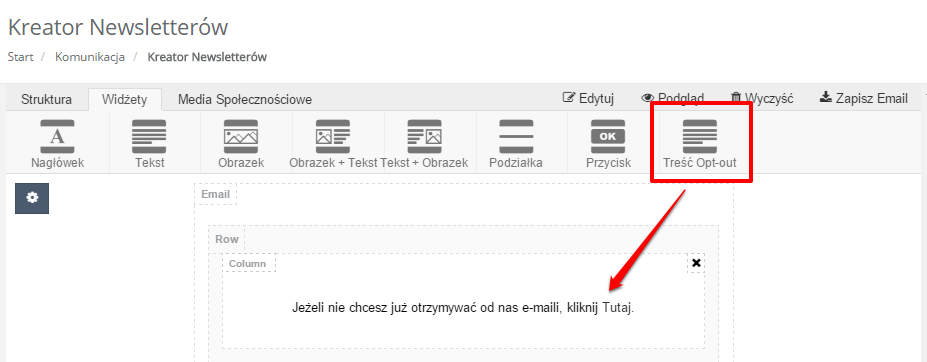
W stwarzanym przez nas szablonie należy z zakładki widżety wybrać treść opt-out i przeciągnąć w preferowane przez nas pole. Treść podlinkowanego pola można zmieniać dowolnie. Szablon bez linku opt-out nie zostanie zapisany.
3. Dodawanie linku opt-out w kreatorze HTML
Możemy w szybki sposób dodać link opt-out korzystając z kreatora do edycji szablonów html. Dodawanie linku jest możliwe zarówno przy tworzeniu szablonu, jak i już bezpośrednio w wiadomości (pod warunkiem, że utworzyliśmy edytowalne pola w szablonie z którego korzystamy).
Pierwszym krokiem jest wpisanie tekstu, który chcemy podlinkować w odpowiednie miejsce w szablonie. Następnie podstawimy pod wybrany fragment tekstu link do wypisywania, korzystając z opcji „Insert placeholder”.
W tym celu musimy zaznaczyć lewym przyciskiem myszy fragment, który ma być podlinkowany – w naszym przypadku będzie to fraza „ten link”
Mając zaznaczony tekst, wybieramy jaki link ma się pod nim znaleźć. W tym celu klikamy w ikonę „Insert placeholder”.
Pojawia nam się okno wyboru.
[1] Tag name – należy wybrać Opt-out URL
[2] Redirect – adres URL, na który użytkownik zostanie przekierowany po kliknięciu w link wypisu. Domyślnie ustawiona jest strona, na której znajduje się formularz (opisany poniżej). Można oczywiście ustawić inną stronę na którą użytkownik zostanie przekierowany.
[3] Insert – klikając w ten przycisk potwierdzamy ustawienia.
4. Dodawanie linku opt-out w kodzie HTML
Przy tworzeniu szablonu za pomocą kodu HTML również możemy odpowiednio zakodować link opt-out. Adres odnośnika, do którego powinniśmy linkować to $opt-out$, więc link powinien mieć postać na przykład:
<a href="$opt-out$">Wypisz mnie z wysyłek </a>
Przy wysyłaniu wiadomości pod ten link zostanie podstawiony rzeczywisty link do strony z mechanizmem wypisywania wygenerowany indywidualnie dla każdego odbiorcy.
Przykładowy link w mailu będzie więc prowadził do strony:
https://www.salesmanago.pl/optOut.htm?uid=a656a1c31-2260-43b8-9c17-815dedcd13b4
WAŻNE: Umieszczenie powyższego linku przy tworzeniu szablonu nie zadziała prawidłowo! Link w szablonie zawsze musi kierować do strony $opt-out$, zamiana linku na rzeczywisty URL odbywa się automatycznie przy wysyłce. Zawsze warto upewnić się, że mamy poprawny opt-out w mailu. Pozwoli nam to uniknąć problemów, gdy nasi klienci będą próbowali bezskutecznie wypisać się z wysyłek.
5. Formularz wypisu ze subskrypcji
Po kliknięciu w link opt-out użytkownik zostanie przekierowany na stronę z formularzem. Na tym etapie użytkownik może zaznaczyć:
- Chcę otrzymywać wiadomości dalej,
- Chcę otrzymywać tylko jedną wiadomość tygodniowo – przy zaznaczeniu tej opcji użytkownik w ciągu tygodnia otrzyma tylko jedną wiadomość e-mail. Nie ma możliwości obejścia tego filtru.
- Nie chcę otrzymywać więcej wiadomości.
Po wybraniu trzeciej opcji użytkownik może podać jeszcze powód, dla którego rezygnuje ze subskrypcji. Do wyboru:
- otrzymywałem zbyt wiele wiadomości,
- treść wiadomości nie była dopasowana do moich zainteresowań,
- nigdy nie zapisywałem się do te listy,
- nie interesuje mnie ta tematyka,
- komentarz – tu użytkownik może pozostawić swoją indywidualną notatkę.
Podgląd do tych statystyk znajduje się w analityce kontaktów
Wygląd formularza można częściowo zmienić przechodząc USTAWIENIA => INNE => zakładka OPT – OUT
Możliwości zmiany:
[1] Logo – możliwość wgrania logo swojej firmy. Domyślnie wyświetla się logo SALESmanago.
[2] Kolorystyka – możliwość zmiany barwy tła oraz czcionki.
[3] Język – wybór domyślnie wyświetlanego języka.
[4] Save – klikając w ten przycisk zapisujemy swoje ustawienia.
WAŻNE: Kontakty w systemie, które wypiszą się z wysyłki zaznaczone są na pomarańczowo. Do takich kontaktów, żadna wiadomość z systemu SALESmanago nie zostanie wysłana, nawet z reguł automatyzacji. Jednakże, jeśli kontakt był monitorowany to ciągle będzie monitorowany. Do takiego użytkownika można np. wysłać reklamę na Facebook za pomocą Custom Audiences.